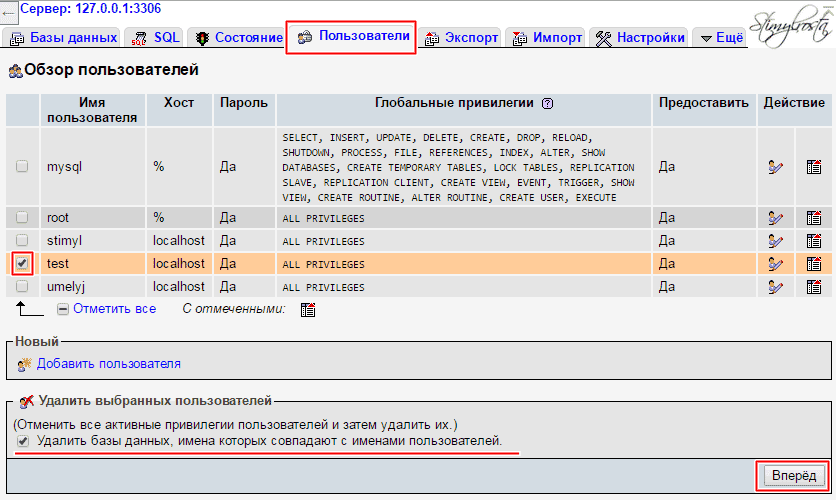Как очистить таблицу в MySQL
В статье мы расскажем, как в MySQL очистить таблицу. Мы покажем два способа и объясним разницу между ними.
Очистить таблицу можно при помощи одной из команд:
- TRUNCATE,
- DELETE.
Разница между TRUNCATE и DELETE
Команда TRUNCATE является оператором DDL. DDL (Data Definition Language) — это язык определения данных. Операторы языка DDL управляют объектами баз данных: удаляют, создают или переименовывают объекты БД.
Команда DELETE является DML-оператором. DML (Data Manipulation Language) — это язык манипуляции данными. Операторы языка DML позволяют вставить, удалить, изменить, извлечь или обновить данные в базе.
Сравним работу команд:
| TRUNCATE | DELETE |
|---|---|
| Удаляет все данные из таблицы | Может удалить часть данных в соответствии с условием WHERE |
| Удаляет все строки из таблицы освобождением страниц | Удаляет строки по одной |
| Записывает в журнал транзакций сведения о каждой удалённой странице, а не строке | Делает запись в журнал транзакций при удалении каждой строки |
| Работает быстрее | Работает медленнее |
| Нужны привилегии ALTER | Нужны привилегии DELETE |
| Сбрасывает идентификаторы | Не сбрасывает идентификаторы |
| Блокирует таблицу и страницу перед удалением | Блокирует строку перед её удалением |
Выбор команды зависит от конкретного случая. Если нужно удалить некоторые строки по условию, подойдёт только DELETE. Если нужно полностью очистить таблицу и сбросить идентификаторы, используйте TRUNCATE.
Если нужно удалить некоторые строки по условию, подойдёт только DELETE. Если нужно полностью очистить таблицу и сбросить идентификаторы, используйте TRUNCATE.
Понять разницу между командами и определиться с их выбором поможет таблица с операторами каждого языка:
| DDL | DML |
|---|---|
| CREATE | SELECT |
| ALTER | INSERT |
| DROP | UPDATE |
| TRUNCATE | DELETE |
| COMMENT | MERGE |
| RENAME | CALL |
| EXPLAIN PLAN | |
| LOCK TABLE |
Таким образом, операторы DDL управляют структурой, а операторы DML — её содержимым.
Как в MySQL очистить таблицу
Подключитесь к серверу по SSH. Затем подключитесь к MySQL при помощи команды:
mysql -u username -p’password’
Вместо username введите имя пользователя, вместо password — пароль.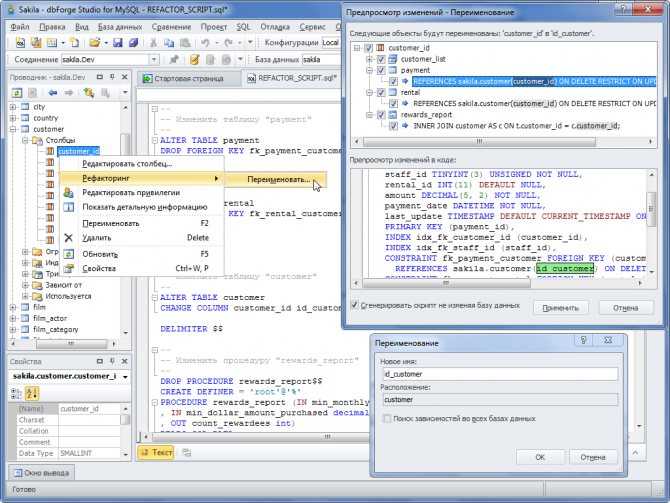
Если вы не знаете пароль, попробуйте войти без него при помощи команды:
Если подключение без пароля не настроено, возникнет ошибка:
В этом случае сбросьте пароль от root-пользователя MySQL по инструкции.
TRUNCATE
TRUNCATE полностью очищает таблицу без возможности указать дополнительные условия. Для этого:
Выберите базу данных, в которой находится таблица, которую вы хотите очистить:
USE db_name;
Вместо db_name введите имя базы данных.
- 2.
Очистите таблицу при помощи команды:
TRUNCATE table_name;
TRUNCATE позволяет указать название БД и название таблицы в одном запросе. Для этого используйте команду:
TRUNCATE db_name.table_name;
Вместо db_name введите имя базы данных, а вместо table_name введите имя таблицы.

Готово, вы очистили таблицу.
DELETE
- 1.
Выберите базу данных, в которой находится таблица, которую вы хотите очистить:
USE db_name;
Вместо db_name введите имя базы данных.
- 2.
Очистите таблицу при помощи команды:
DELETE FROM table_name;
Вы можете указать название БД и таблицы в одном запросе:
DELETE FROM db_name.table_name;
Вместо db_name введите имя базы данных, а вместо table_name введите имя таблицы.
Готово, вы очистили таблицу при помощи DELETE.
Совет
DELETE позволяет использовать условие WHERE, чтобы удалить некоторые строки из таблицы:
DELETE FROM table_name WHERE condition;
Где condition — это условие.
Пример команды, в котором будут удалены все строки, значение столбца, id которых больше 1000:
DELETE FROM table_name WHERE id > 1000;
Как проверить содержимое таблицы
Если вы хотите убедиться, что в таблице не осталось данных, воспользуйтесь командой:
SELECT * FROM db_name.table_name;
Вместо db_name введите имя базы данных, а вместо table_name введите имя таблицы.
Если таблица пустая, вывод будет следующим:
Помогла ли вам статья?
Да
1 раз уже помогла
Управление базами данных Mysql в Cpanel
Интерфейс «MySQL Databases» используется для создания и удаления баз данных MySQL, для управления базами и пользователями баз данных.
Примечания:
- Для создания новой базы данных и пользователя рекомендуется использовать инструмент «Мастер баз данных MySQL». Название объекта может включать в себя не больше 64 символов.
- Для каждого символа подчеркивания в наименовании базы данных затрачивается не один, а два знака. Это происходит из-за особенностей метода хранения имен баз, который используется сервисом cPanel.
- При включении префикса для базы данных итоговое наименование может включать не больше 63 знаков, включая в себя префикс и символ подчеркивания.
 Каждое новое подчеркивание потребует еще 2 знака.
Каждое новое подчеркивание потребует еще 2 знака.
Для введения новой информации в уже созданную ранее базу данных используйте интерфейс «phpMyAdmin».
Создать базу данных
Для создания базы данных MySQL выполните перечисленные действия:
- В текстовом поле «Новая база данных» введите наименование объекта.
- Нажмите кнопку «Создать базу данных».
- Нажмите кнопку «Вернуться».
После нажатия кнопки «Вернуться» созданная база данных появится в списке «Текущие базы данных» ниже.
Изменить базы данных
В случае возникновения проблем с базами данных следует проверить объекты на предмет ошибок.
Проверка
Для проверки объектов на предмет наличия ошибок выполните следующие действия:
- Выберите объект, подлежащий проверке, в меню «Проверка баз данных».
- Нажмите кнопку «Проверить базу данных» и дождитесь итого проверки.
- Если система обнаруживает проблему, она отображает имя поврежденной таблицы.

- Если отображается сообщение «Проверка завершена», то объект работает правильно.
По окончанию проверки нажмите кнопку «Вернуться», чтобы завершить работу с интерфейсом.
Восстановление
Если в результате проверки обнаружился поврежденный объект, можно предпринять попытку его восстановить. Система не дает 100% гарантию восстановления базы, но вероятность есть. Предпримите следующие действия:
- Выберите подлежащий восстановлению объект в меню «Восстановление базы данных».
- Нажмите кнопку «Восстановить базу данных» и дождитесь окончания работы системы.
- Если система не может восстановить объект, она определит источник поврежденных данных.
- Если показано сообщение «Восстановление завершено», система успешно восстановила объект.
Нажмите на кнопку «Вернуться», чтобы закрыть окно интерфейса после окончания работы с ним.
Текущие базы данных
Данная таблица отображает подробную информацию о каждом объекте MySQL, связанном с аккаунтом.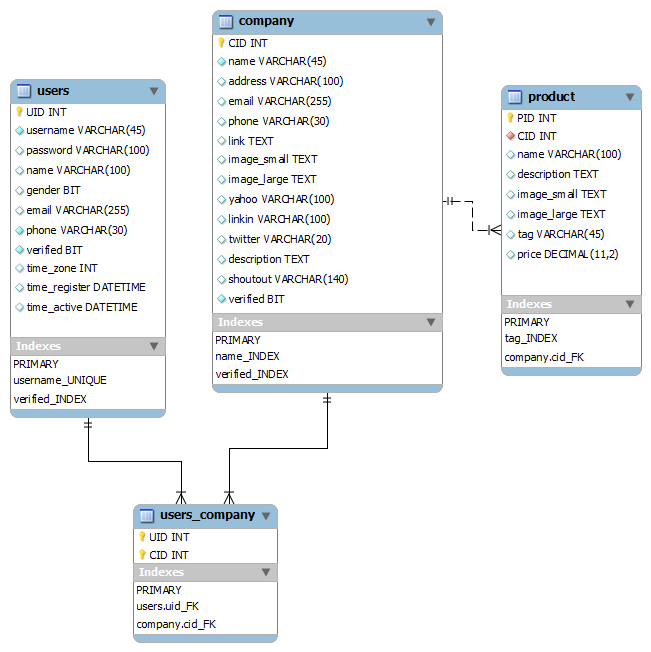 Это:
Это:
- Database – наименование объекта.
- Size – занимаемый базой размер.
- Privileged Users – пользователи, которые могут работать с объектом.
- Actions – действия, которые можно применить к объекту.
Примечание:
В процессе изменения пользователей, имеющих доступ к объекту, обязательно убеждайтесь в том, что доступ пользователя был изменен по отношению к нужной базе. Это важно по причине того, что один пользователь может иметь доступ к нескольким объектам одновременно. С пользователями можно выполнять действия:
- Удалить. Для удаления пользователя нажмите значок корзины у наименования удаляемого субъекта.
- Изменить. Нажмите на имя редактируемого субъекта, и в открывшемся окне снимите или поставьте флажки у привилегий, которые надо убрать или установить соответственно. Сохраните изменения.
После окончания работы с пользователями убедитесь в том, что все настроено верно, и сохраните изменения.
Удалить базу данных
Для удаления базы данных MySQL выполните следующие действия:
- В таблице «Текущие базы данных» нажмите «Удалить» для подлежащей удалению БД.

- Нажмите кнопку «Удалить базу данных» для подтверждения операции удаления.
После окончания работы с интерфейсом нажмите кнопку «Вернуться», чтобы закрыть окно.
Пользователи MySQL
Данный раздел интерфейса MySQL Databases позволяет добавить нового пользователя с заданием своего имени и пароля, удалить субъект БД, а также отредактировать параметры пользователей – пароль и наименование.
Добавить нового пользователя
Учетные записи пользователей БД MySQL должны создаваться отдельно от учетных записей веб-администратора и учетных записей почты. Прежде, чем добавить нового пользователя к базе данных, его необходимо создать. Для этого выполните перечисленные действия:
- В текстовом поле «Имя пользователя» введите наименование пользователя.
- В двух текстовых полях введите пароль и подтвердите его повторным вводом.
- Нажмите кнопку «Создать пользователя».
- Нажмите кнопку «Вернуться», чтобы закрыть интерфейс.

После создания пользователя он появится ниже в таблице «Текущие пользователи», где им можно управлять.
Добавить пользователя в базу данных
Для добавления созданных пользователей в БД выполните следующие действия:
- Выберите нужный субъект и базу данных в меню интерфейса.
- Нажмите кнопку «Добавить».
- Установите флажки напротив привилегий, которые надо дать пользователю.
- Нажмите кнопку «Внести изменения» для сохранения настроек.
После окончания работы нажмите кнопку «Вернуться» для возвращения в главный интерфейс баз данных cPanel.
Текущие пользователи
В таблице отображаются все пользователи баз данных MySQL, с которыми можно выполнять такие действия:
- Изменить пароль. Команда меняет шифр доступа.
- Переименовать. Смена наименования пользователя.
- Удалить. Окончательное удаление пользователя БД.
Сжатие и дефрагментация базы данных в MySQL и MariaDB
В данной статье мы рассмотрим методики сжатия и дефрагментации таблиц и баз данных в MySQL/MariaDB, которые позволят вам сэкономить место на диске с БД.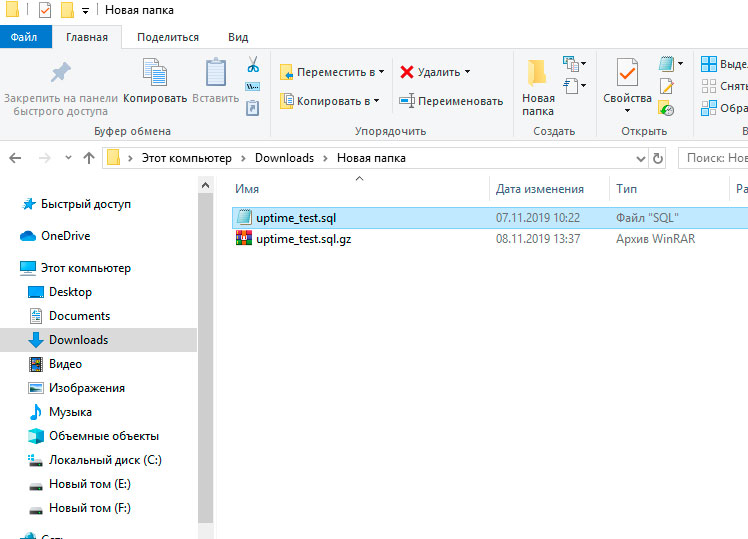
В крупных проектах со временем базы данных разрастаются до огромных размеров и всегда возникает вопрос, как же с этим бороться. Есть несколько вариантов для решения подобной проблемы. Вы можете уменьшить количество данных в самой базе, путем удаления старой информации, разделить базу на несколько, увеличить объем дискового пространства на сервере или сжать таблицы.
Другой важный аспект функционирование БД – необходимость периодической дефрагментации таблиц и баз данных, что позволяет существенно ускорить их работу.
Содержание:
- Сжатие и оптимизация БД с типом таблиц InnoDB
- Сжатие таблиц MyISAM в MySQL
- Оптимизация таблиц и баз данных в MySQL/MariaDB
Сжатие и оптимизация БД с типом таблиц InnoDB
Файлы ibdata1 и ib_log
На многих проектах с таблицами InnoDB встречается проблема с огромными размерами файлов ibdata1 и ib_log. Причина в большинвсте случае связан с неправильными настройками сервера MySQL/MariaDB или архитектурой БД. Вся информация из таблиц InnoDB хранится в файле ibdata1, пространство которого не высвобождается само по себе. Я предпочитаю хранить данные таблиц в отдельных файлах
Вся информация из таблиц InnoDB хранится в файле ibdata1, пространство которого не высвобождается само по себе. Я предпочитаю хранить данные таблиц в отдельных файлах
innodb_file_per_table
или
innodb_file_per_table=1
Если же ваш сервер уже настроен и у вас есть несколько рабочих БД с таблицами InnoDB, нужно выполнить следующее:
- Сделайте бэкап всех БД на своем сервере (кроме mysql и performance_schema). Дамп баз можно снять следующей командой:
# mysqldump -u [username] –p[password] [database_name] > [dump_file.sql] - После создания резервной копии БД остановите сервер mysql/mariadb;
- Измените настройки в файле my.cfg;
- Удалите файлы
- Запустите сервер mysql/mariadb;
- Восстановите из бэкапа все БД:
# mysql -u [username] –p[password] [database_name] < [dump_file. sql]
sql]
После выполнения этой процедуры, все таблицы InnoDB будут хранится в отдельных файлах и файл ibdata1 не будет расти в геометрической прогрессии.
Сжатие таблиц InnoDB
Вы можете сжимать таблицы с данными типа text/BLOB. Если у вас есть подобные таблицы, вы можете сэкономить довольном много дискового пространства.
У меня имеется БД innodb_test с таблицами, которые потенциально можно сжать и высвободить дисковое пространство. Перед всеми работами я настоятельно рекомендую выполнить резервное копирование всех ваших БД. Подключаемся к серверу mysql:
# mysql -u root -p
В консоли mysql авторизуемся в нужной БД:
# use innodb_test;
Чтобы вывести список таблиц и их размер, используйте запрос:
SELECT table_name AS "Table",
ROUND(((data_length + index_length) / 1024 / 1024), 2) AS "Size in (MB)"
FROM information_schema.TABLES
WHERE table_schema = "innodb_test"
ORDER BY (data_length + index_length) DESC;
Где innodb_test — это имя вашей БД.
Есть вероятность, что некоторые таблицы можно сжать. Возьмём для примера таблицу b_crm_event_relations. Выполните запрос:
mysql> ALTER TABLE b_crm_event_relations ROW_FORMAT=COMPRESSED;
Query OK, 0 rows affected (3.27 sec) Records: 0 Duplicates: 0 Warnings: 0
После выполнения, можно увидеть что за счет сжатия размер таблицы уменьшился с 26 до 11 Мб.
Благодаря сжатию таблиц вы можете сэкономить много дискового пространства на сервере. Но при работе со сжатыми таблицами вырастет нагрузка на процессор. Сжатие в таблицах нужно использовать, если у вас нет проблем с процессорными ресурсами, но есть проблема с местом на диске.
Сжатие таблиц MyISAM в MySQL
Для сжатия таблиц формата Myisam, нужно использовать специальный запрос с консоли сервера, а не в консоли mysql. Чтобы сжать нужную таблицу выполните:
# myisampack -b /var/lib/mysql/test/modx_session
Где /var/lib/mysql/test/modx_session — путь до вашей таблицы.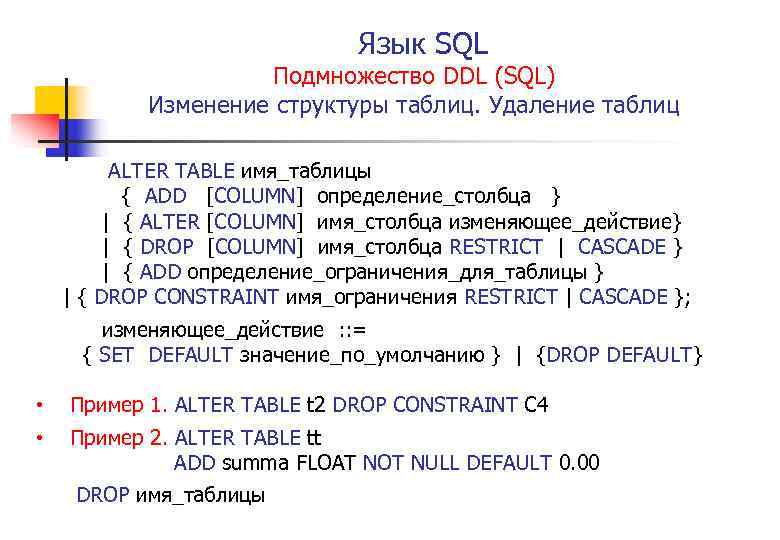 К сожалению, у меня не было раздутой БД и пришлось выполнять сжатие на небольших таблицах, но результат все равно виден (файл сжался с 25 до 18 Мб):
К сожалению, у меня не было раздутой БД и пришлось выполнять сжатие на небольших таблицах, но результат все равно виден (файл сжался с 25 до 18 Мб):
# du -sh modx_session.MYD
25M modx_session.MYD
# myisampack -b /var/lib/mysql/test/modx_session
Compressing /var/lib/mysql/test/modx_session.MYD: (4933 records) - Calculating statistics - Compressing file 29.84% Remember to run myisamchk -rq on compressed tables
# du -sh modx_session.MYD
18M modx_session.MYD
В запросе, мы указали ключ -b, при его добавлении, перед сжатием создается бэкап таблицы и помечается как OLD:
# ls -la modx_session.OLD
-rw-r----- 1 mysql mysql 25550000 Dec 17 15:20 modx_session.OLD
# du -sh modx_session.OLD
25M modx_session.OLD
Оптимизация таблиц и баз данных в MySQL/MariaDB
Для отптимизации таблиц и базы данных рекомендуется выполнять дефрагментацию.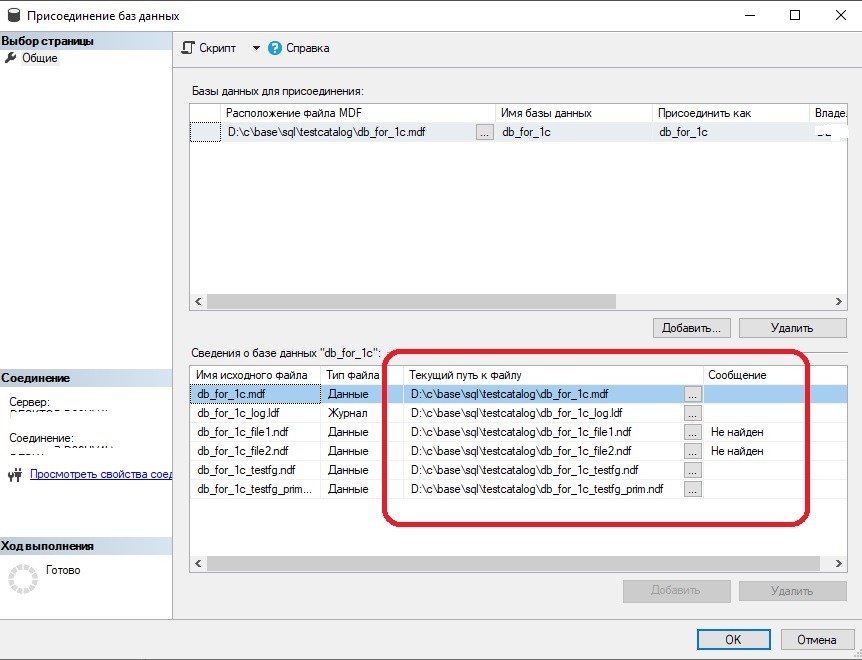 Проверим, есть ли в базе данных таблицы, которые требуют дефрагментации.
Проверим, есть ли в базе данных таблицы, которые требуют дефрагментации.
Войдем в консоль MySQL, выберем нужную БД и выполним запрос:
select table_name, round(data_length/1024/1024) as data_length_mb, round(data_free/1024/1024) as data_free_mb from information_schema.tables where round(data_free/1024/1024) > 50 order by data_free_mb;
Таким образом мы выведем все таблицы, которые имеют минимум 50 Мб неиспользуемого пространства:
+-------------------------------+----------------+--------------+ | TABLE_NAME | data_length_mb | data_free_mb | +-------------------------------+----------------+--------------+ | b_disk_deleted_log_v2 | 402 | 64 | | b_crm_timeline_bind | 827 | 150 | | b_disk_object_path | 980 | 72 |
data_length_mb — общий размер таблицы
data_free_mb — неиспользуемое пространство таблицы
Эти таблицы мы можем дефрагментировать. Проверим занимаемое место на диске до:
# ls -lh /var/lib/mysql/innodb_test/ | grep b_
-rw-r----- 1 mysql mysql 402M Dec 17 15:43 b_disk_deleted_log_v2.MYD -rw-r----- 1 mysql mysql 828M Dec 17 14:52 b_crm_timeline_bind.MYD -rw-r----- 1 mysql mysql 981M Dec 17 15:45 b_disk_object_path.MYD
Чтобы оптимизировать эти таблицы, используйте следующую команду в консоли mysql:
# OPTIMIZE TABLE b_disk_deleted_log_v2, b_disk_object_path, b_crm_timeline_bind;
После успешной дефрагментации, у вас должен быть примерно такой вывод результата:
+-------------------------------+----------------+--------------+ | TABLE_NAME | data_length_mb | data_free_mb | +-------------------------------+----------------+--------------+ | b_disk_deleted_log_v2 | 74 | 0 | | b_crm_timeline_bind | 115 | 0 | | b_disk_object_path | 201 | 0 |
Как видите, data_free_mb теперь равен 0 и в целом размеры таблицы значительно уменьшились (в 3-4 раза).
Также можно выполнить дефрагментацию с помощью утилиты mysqlcheck из консоли сервера:
# mysqlcheck -o innodb_test b_workflow_file -u root -p innodb_test. b_workflow_file
b_workflow_file
Где innodb_test — это ваша БД
А b_workflow_file — имя нужной таблицы
Чтобы оптимизировать все таблицы нужной вам БД, запустите команду в консоли сервера:
# mysqlcheck -o innodb_test -u root -p
Где innodb_test — имя желаемой БД.
Или запустите оптимизацию всех БД на сервере:
# mysqlcheck -o --all-databases -u root -p
Если проверить размеры базы до и после оптимизации, то размер в целом уменьшился:
# du -sh
2.5G
# mysqlcheck -o innodb_test -u root -p
Enter password: innodb_test.b_admin_notify note : Table does not support optimize, doing recreate + analyze instead status : OK innodb_test.b_admin_notify_lang note : Table does not support optimize, doing recreate + analyze instead status : OK innodb_test.b_adv_banner note : Table does not support optimize, doing recreate + analyze instead status : OK ~~~~~~~~~~~~~~~~~~~~~~~~~~~~~~~~~~~~~~~~~~~~~~~~~~~~~~~
# du -sh
1.7G
Таким образом для экономии места на сервере, вы можете периодически оптимизировать и сжимать ваши таблицы и БД. Повторюсь, перед проведением любых работ по оптимизации, создавайте резервную копию БД.
MySQL DROP DATABASE — Как удалить базу данных в MySQL Server
Резюме : в этом руководстве вы узнаете, как использовать оператор MySQL DROP DATABASE для удаления существующей базы данных на сервере.
Введение в оператор MySQL DROP DATABASE
Оператор DROP DATABASE отбрасывает все таблицы в базе данных и навсегда удаляет базу данных. Поэтому нужно быть очень осторожным при использовании этого утверждения.
Ниже показан синтаксис оператора DROP DATABASE :
Язык кода: SQL (язык структурированных запросов) (sql)
DROP DATABASE [IF EXISTS] имя_базы_данных;
В этом операторе вы указываете имя базы данных, которую хотите удалить, после ключевых слов DROP DATABASE .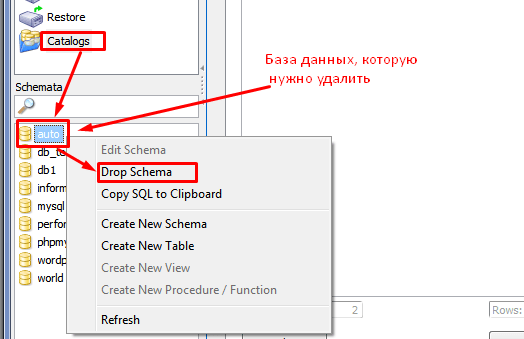
Если вы удалите несуществующую базу данных, MySQL выдаст ошибку.
Чтобы предотвратить появление ошибки при удалении несуществующей базы данных, вы можете использовать ЕСЛИ СУЩЕСТВУЕТ опция . В этом случае MySQL завершит оператор без выдачи какой-либо ошибки.
Оператор DROP DATABASE возвращает количество удаленных таблиц.
В MySQL схема является синонимом базы данных. Следовательно, вы можете использовать их взаимозаменяемо:
Язык кода: SQL (язык структурированных запросов) (sql)
DROP SCHEMA [ЕСЛИ СУЩЕСТВУЕТ] имя_базы_данных;
В следующем разделе мы будем использовать testdb и testdb2 , созданные в руководстве CREATE DATABASE . Если у вас нет этих баз данных, вы можете создать их, следуя предыдущему руководству.
MySQL
DROP DATABASE с использованием примера программы mysql Сначала войдите на сервер MySQL, используя root пользователя:
Язык кода сеанса: 0
mysql -u root -p
Введите пароль для пользователь root и нажмите Enter.
Язык кода: Shell Session (оболочка)
Введите пароль: ********
Во-вторых, отобразите все базы данных, используя оператор SHOW DATABASES :
SOW DATABASE SHOW DATABASE; Язык кода: SQL (язык структурированных запросов) (sql)
Вывод:
+--------------------+
| База данных |
+--------------------+
| классические модели |
| информационная_схема |
| MySQL |
| представление_схема |
| система |
| тестовая база данных |
| тестовая БД2 |
+--------------------+
7 рядов в сете (0,00 сек)
Язык кода: сеанс оболочки (оболочка)
В-третьих, удалите базу данных testdb , выполнив оператор DROP DATABASE :
DROP DATABASE testdb;
Язык кода: SQL (язык структурированных запросов) (sql)
Вывод:
Query OK, затронуто 0 строк (0,03 с) ноль затронутых строк, что указывает на то, что testdb В базе данных нет таблиц.
УДАЛЕНИЕ БАЗЫ ДАННЫХ с помощью MySQL Workbench
Сначала запустите рабочую среду MySQL и войдите на сервер MySQL.
Во-вторых, щелкните правой кнопкой мыши базу данных, которую вы хотите удалить, например testdb2, и выберите параметр Drop Schema... .
В-третьих, MySQL Workbench отображает диалоговое окно для подтверждения удаления.
Если вы выберете Review SQL , вы увидите оператор SQL, который будет выполнен. Если вы выберете Drop Now , он немедленно удалит базу данных.
Чтобы быть в безопасности, давайте выберем Review SQL:
В-четвертых, как только вы убедитесь, что оператор SQL собирается удалить нужную базу данных, вы можете нажать кнопку Execute , чтобы выполнить оператор.
MySQL возвращает следующий вывод, указывающий, что база данных успешно удалена. Поскольку testdb2 — это пустая база данных, количество затронутых строк равно нулю.
Если вы просматриваете schemas , вы увидите, что testdb2 больше не находится в списке.
Сводка
- Используйте оператор MySQL
DROP DATABASE для удаления базы данных.
Было ли это руководство полезным?
Как удалить базу данных в MySQL: простое руководство
Автор Нисарг Упадхьяй• 20 мая 2021 г.•
14:13•
Администрирование баз данных, Работа с данными
В некоторых случаях нам нужно удалить всю базу данных с сервера сообщества MySQL. Это просто, но необратимо. Таким образом, команду DROP DATABASE следует использовать очень осторожно. В текущей статье будут освещены особенности задачи и объяснено, как безопасно удалить базу данных MySQL вручную с помощью специализированных инструментов. В центре внимания будут следующие темы:
- Синтаксис оператора Drop Database
- Создание базы данных с помощью MySQL Workbench и командной строки.
- Удаление базы данных с помощью MySQL Workbench и командной строки.

Начнем!
Синтаксис команды DROP DATABASE
Синтаксис весьма прост:
Удалить базу данных | схема [имя_базы_данных | имя_схемы]
имя_базы_данных | Drop Schema указывает имя той базы данных, которую вы хотите удалить. Удалить схему — альтернативная команда для удаления базы данных.
Разрешение
Чтобы удалить базу данных, пользователь должен иметь привилегию DROP DATABASE в базе данных. Когда мы сбрасываем базу данных, привилегии, назначенные пользователю, не сбрасываются автоматически — их нужно сбрасывать вручную.
Также обратите внимание, что команда удаления базы данных не удаляет временные таблицы, созданные пользователями .
Демо
В демонстрационных целях я установил сервер сообщества MySQL Server на свою рабочую станцию. Кроме того, я создал базу данных с именем EltechDB со следующим запросом:
mysql> создать базу данных EltechDB;
Запрос выполнен успешно, затронута 1 строка (0,01 сек. )
)
Кроме того, мы можем создать базу данных с помощью MySQL Workbench или dbForge Studio для MySQL. Я использую решение MySQL Workbench, но dbForge Studio для MySQL обеспечивает те же результаты и предоставляет множество дополнительных полезных функций.
Откройте рабочую среду MySQL > Подключитесь к серверу базы данных MySQL с соответствующими учетными данными > щелкните правой кнопкой мыши панель Схемы в Навигаторе > выберите Создать схему .
Окно откроется. Укажите желаемую базу данных/схему в поле Имя .
В раскрывающемся меню можно выбрать нужный набор символов и порядок сортировки. В нашем случае имя схемы это ЭлтехДБ . Я выбрал набор символов и сопоставление по умолчанию:
. Откроется новое окно Apply SQL Script to Database . Там вы можете увидеть скрипт Create Schema . Щелкните Применить , чтобы создать базу данных.
Щелкните Применить , чтобы создать базу данных.
Журнал выполнения сценария отображается в текстовом поле Журнал сообщений после успешного выполнения. Вы можете открыть его, нажав Показать журналы .
Нажмите Finish , чтобы завершить процесс.
Когда мы создаем базу данных, MySQL создает каталог с тем же именем в расположении каталога данных по умолчанию. В нашем случае это путь C:\ProgramData\MySQL\MySQL Server 8.0\Data . Чтобы просмотреть это местоположение, откройте MySQL Workbench и подключитесь к MySQL, используя пользователя root . В строке меню нажмите Сервер > Состояние сервера :
Откроется вкладка Состояние сервера , чтобы показать сведения о работоспособности сервера MySQL, его функции и параметры конфигурации. В списке конфигурации вы можете просмотреть Data Directory расположение :
В списке конфигурации вы можете просмотреть Data Directory расположение :
Кроме того, вы можете просмотреть конфигурацию из файла my.ini , расположенного в [InstallationDrive:]\ ProgramData\ MySQL\MySQL Server 8.0 справочник. В нашем случае файл расположен по адресу C:\ProgramData\MySQL\MySQL Server 8.0 .
Чтобы просмотреть конфигурацию, откройте этот файл в блокноте или другом текстовом редакторе. Там вы увидите путь к каталогу данных, указанный в параметре Datadir (в нашем случае C:/ProgramData/MySQL/MySQL Server 8.0\Data ):
Мы создали EltechDB база данных и eltechDB Каталог также был создан:
Удалить базу данных с помощью утилиты командной строки MySQL
Важно : Поскольку инструкция DROP DATABASE необратима, обязательно сделайте резервную копию перед выполнением базы данных, чтобы сохранить ее.
Первый вариант — удалить базу данных с помощью утилиты командной строки MySQL.
Откройте командную строку и укажите следующую команду для подключения к серверу базы данных MySQL (для подключения мы используем пользователей root, поэтому укажите соответствующий пароль):
C:\Users\Nisarg>mysql -u корень -p
Введите пароль:
После подключения выполните следующую команду, чтобы удалить базу данных:
mysql> drop database EltechDB;
Запрос выполнен успешно, затронуто 0 строк (0,07 сек.)
Запрос возвращает Запрос выполнен успешно, затронуто 0 строк (0,07 с) , что указывает на то, что база данных была удалена. Вы можете запустить команду show databases , чтобы проверить это:
mysql> show databases;
Выход
Таким образом, EltechDB был удален.
Удаление базы данных с помощью MySQL Workbench.
Откройте MySQL Workbench > щелкните правой кнопкой мыши схему EltechDB > выберите Drop Schema :
Перед удалением базы данных вы получите диалоговое окно подтверждения:
Вы можете выбрать один из следующих вариантов:
- Обзор SQL — получить конкретную команду для удаления базы данных с помощью MySQL Workbench.
 Вы можете скопировать эту команду и вставить ее в собственный клиент MySQL или редактор запросов, чтобы удалить схему:0174
Вы можете скопировать эту команду и вставить ее в собственный клиент MySQL или редактор запросов, чтобы удалить схему:0174
- Drop Now — удалить базу данных напрямую.
Примечание: Чтобы удалить базу данных, выберите параметр Review SQL — он дает дополнительное диалоговое окно подтверждения и помогает просмотреть базу данных, которую вы удаляете .
После завершения задачи схема исчезнет с панели Схема навигатора:
Объекты, которые удаляются
Когда мы удаляем базу данных, она удаляет каталог, в котором находятся файлы базы данных. В нашем случае команда Drop database удаляет каталог EltechDB :
Summary
Итак, мы научились создавать базу данных с помощью команд MySQL Workbench и DOS. Затем мы рассмотрели различные способы удаления базы данных в MySQL с помощью утилиты командной строки MySQL и MySQL Workbench.
Теги: удаление базы данных, удаление mysql, workbech Последнее изменение: 16 сентября 2021 г.
Как удалить или удалить базы данных в MySQL
по
Хитеш Джетва
Атлантик.Нет (463 сообщения) в разделе Хостинг на выделенном сервере, Учебники
Если вы являетесь администратором базы данных или системным администратором Linux, вам часто может понадобиться удалить ненужные базы данных из вашей системы. Есть несколько способов удалить базу данных MySQL в Linux. Вы можете использовать командную строку MySQL или phpMyAdmin для удаления базы данных MySQL. У вас должна быть учетная запись пользователя MySQL с правами на удаление, чтобы удалить базу данных MySQL из вашей системы.
Есть несколько способов удалить базу данных MySQL в Linux. Вы можете использовать командную строку MySQL или phpMyAdmin для удаления базы данных MySQL. У вас должна быть учетная запись пользователя MySQL с правами на удаление, чтобы удалить базу данных MySQL из вашей системы.
В этом руководстве мы покажем вам, как удалить (или удалить) базу данных MySQL или MariaDB в Linux.
Предпосылки
- Сервер под управлением Linux на облачной платформе Atlantic.Net
- Пароль root, настроенный на вашем сервере
Создать облачный сервер Atlantic.Net
Сначала войдите в свой облачный сервер Atlantic.Net. Создайте новый сервер, выбрав любую операционную систему Linux с оперативной памятью не менее 1 ГБ. Подключитесь к вашему облачному серверу через SSH и войдите в систему, используя учетные данные, выделенные вверху страницы.
Удаление базы данных MySQL с помощью mysqladmin
mysqladmin — это встроенная утилита командной строки MySQL, которая позволяет создавать и удалять базы данных MySQL, проверять процессы MySQL и устанавливать пароль root MySQL через интерфейс командной строки.
Сначала используйте следующую команду для получения списка всех доступных баз данных в вашей системе:
mysqlshow -u root -p
Вы получите список всех баз данных в следующем выводе:
+------- -------------+
| Базы данных |
+--------------------+
| друпалдб |
| информационная_схема |
| magentodb |
| MySQL |
| представление_схема |
| система |
| впдб |
+--------------------+
Теперь выберите базу данных drupaldb из приведенного выше списка и удалите ее, выполнив следующую команду:
mysqladmin -u root -p drop drupaldb
Вы должны увидеть следующий вывод: очень плохой поступок.
Любые данные, хранящиеся в базе данных, будут уничтожены. Вы действительно хотите удалить базу данных 'drupaldb' [y/N] y
База данных "drupaldb" удалена
Читайте также Как установить и использовать MySQL Workbench в Ubuntu 18.04
Удаление базы данных MySQL из консоли MySQL
Базы данных MySQL также можно удалить после входа в оболочку MySQL. Для этого войдите в консоль MySQL под пользователем root, используя следующую команду:
Для этого войдите в консоль MySQL под пользователем root, используя следующую команду:
mysql -u root -p
После входа в систему вы должны увидеть следующий вывод:
Затем перечислите все доступные базы данных с помощью следующая команда:
mysql> показать базы данных;
Вы должны увидеть все базы данных в следующем выводе:
+--------------------+ | База данных | +--------------------+ | друпалдб | | информационная_схема | | magentodb | | MySQL | | представление_схема | | система | | впдб | +--------------------+
Затем удалите базу данных MySQL с именем magentodb из приведенного выше списка с помощью следующей команды:
mysql> удалить базу данных magentodb;
Затем выйдите из консоли MySQL с помощью следующей команды:
mysql> exit;
Вы также можете удалить базу данных MySQL с именем wpdb без входа в консоль MySQL, как показано ниже:
mysql -u root -p -e "удалить базу данных wpdb";
Удалить базу данных MySQL с помощью PhpMyAdmin
Перед запуском убедитесь, что на вашем сервере установлен phpMyAdmin.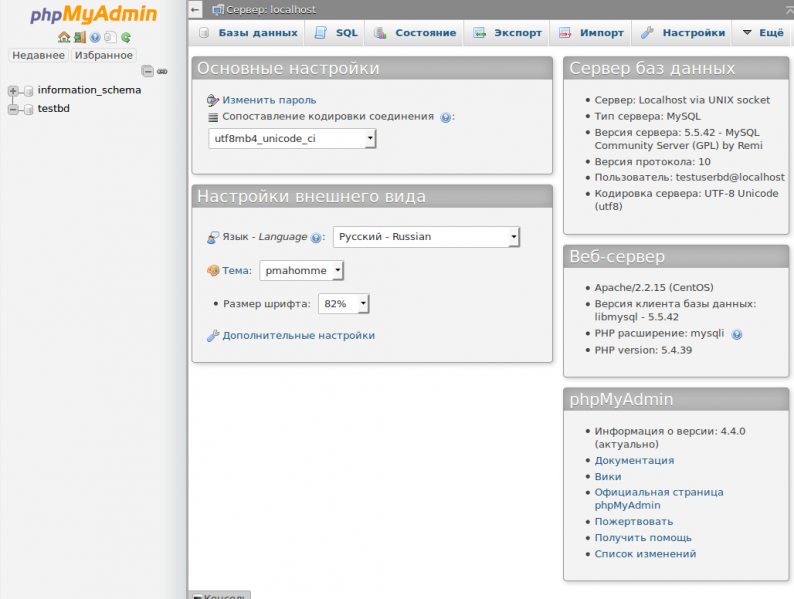


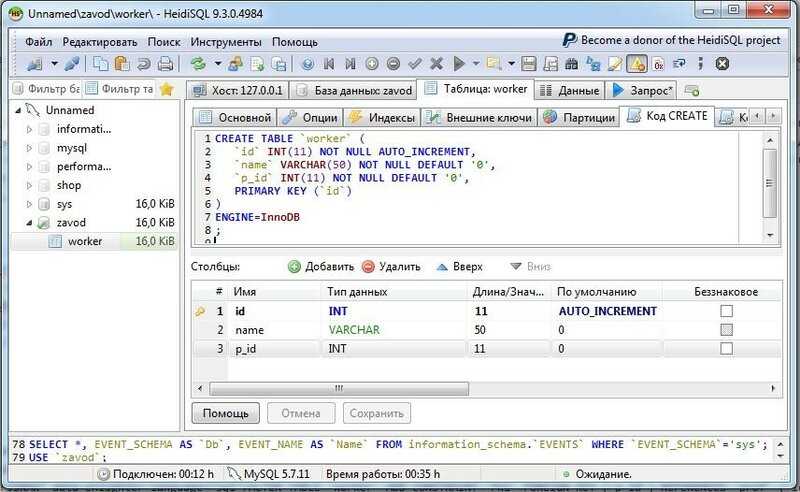 table_name;
table_name;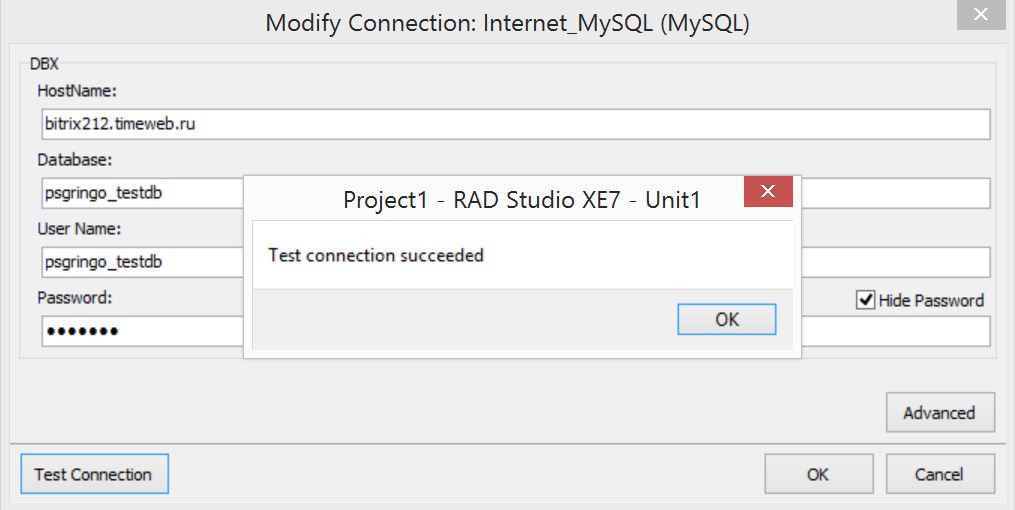 Каждое новое подчеркивание потребует еще 2 знака.
Каждое новое подчеркивание потребует еще 2 знака.
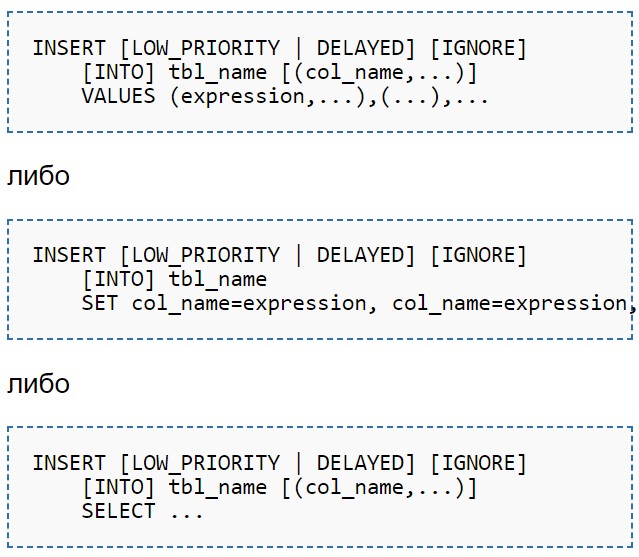
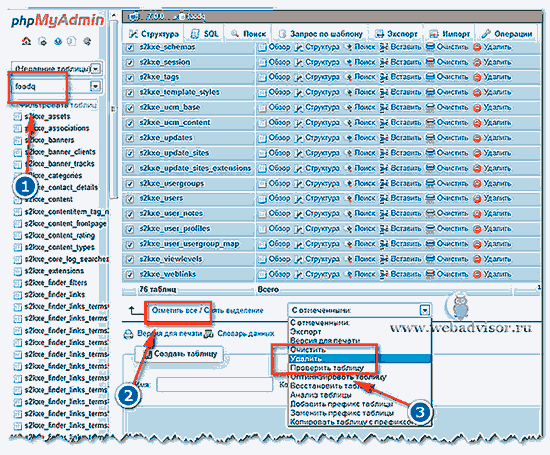
 sql]
sql]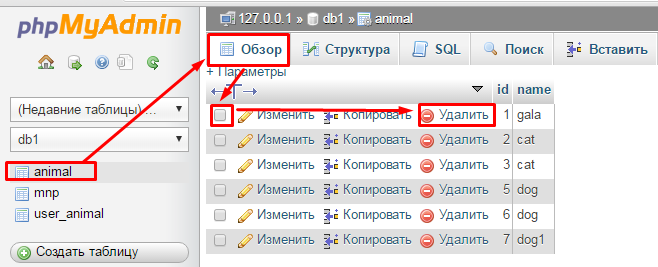 MYD
-rw-r----- 1 mysql mysql 828M Dec 17 14:52 b_crm_timeline_bind.MYD
-rw-r----- 1 mysql mysql 981M Dec 17 15:45 b_disk_object_path.MYD
MYD
-rw-r----- 1 mysql mysql 828M Dec 17 14:52 b_crm_timeline_bind.MYD
-rw-r----- 1 mysql mysql 981M Dec 17 15:45 b_disk_object_path.MYD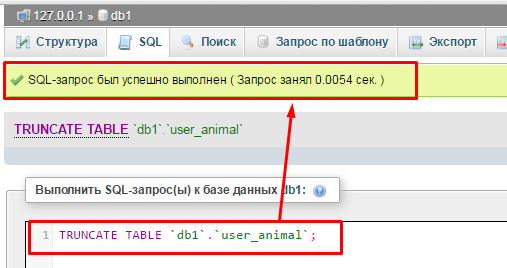 7G
7G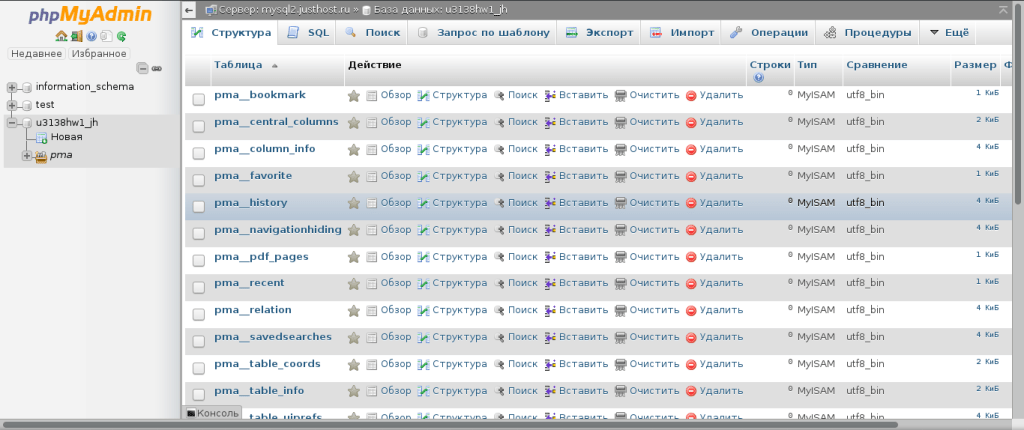
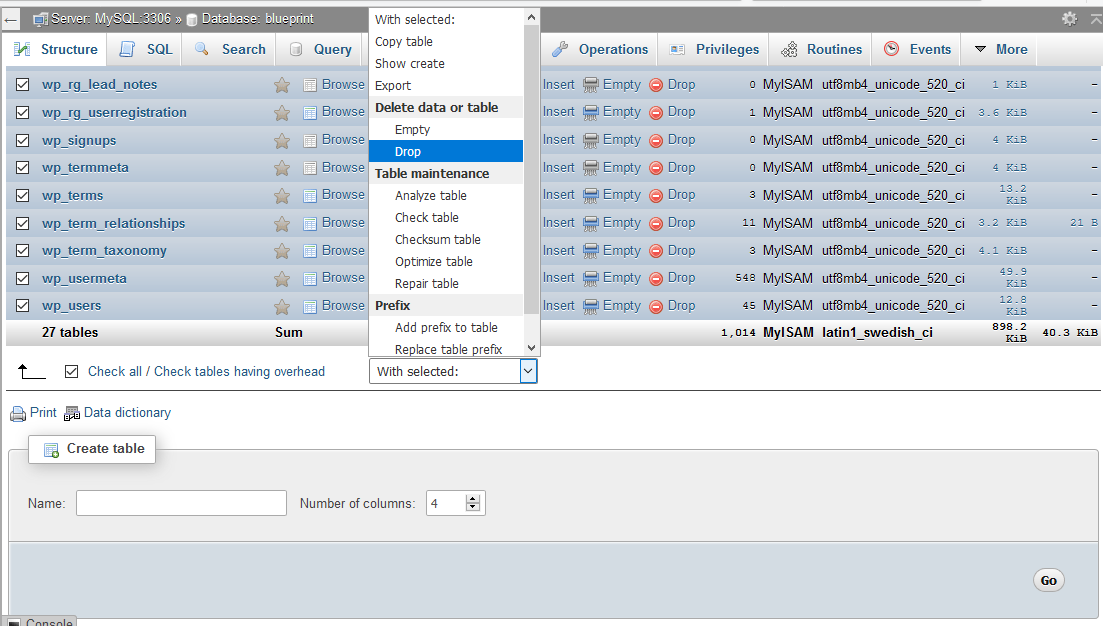
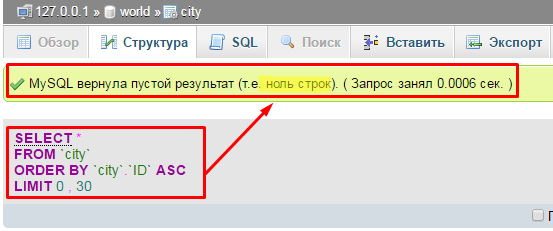
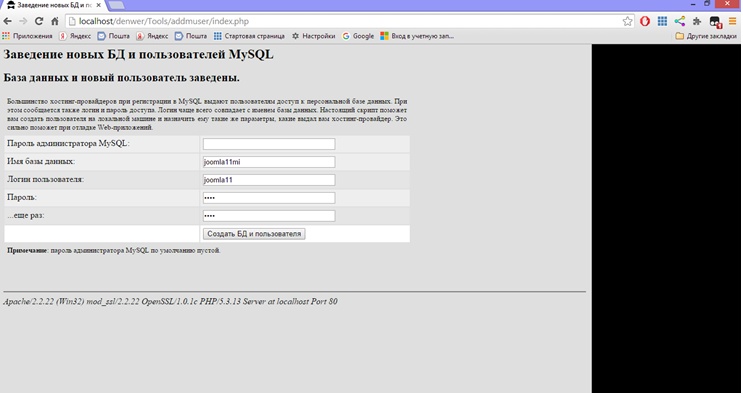 )
)
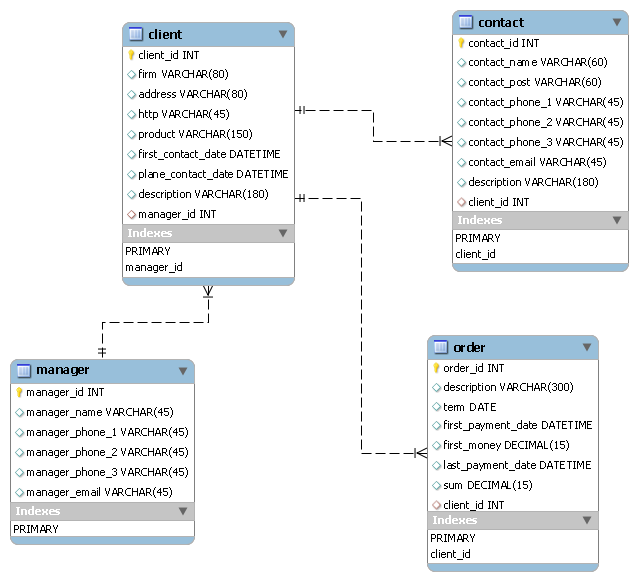 Щелкните Применить , чтобы создать базу данных.
Щелкните Применить , чтобы создать базу данных. В списке конфигурации вы можете просмотреть Data Directory расположение :
В списке конфигурации вы можете просмотреть Data Directory расположение :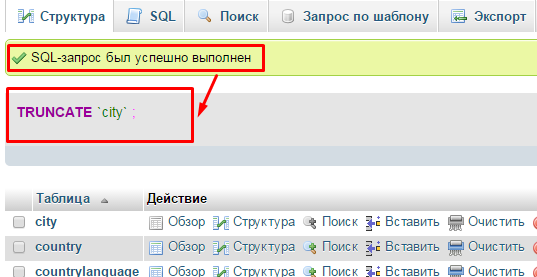
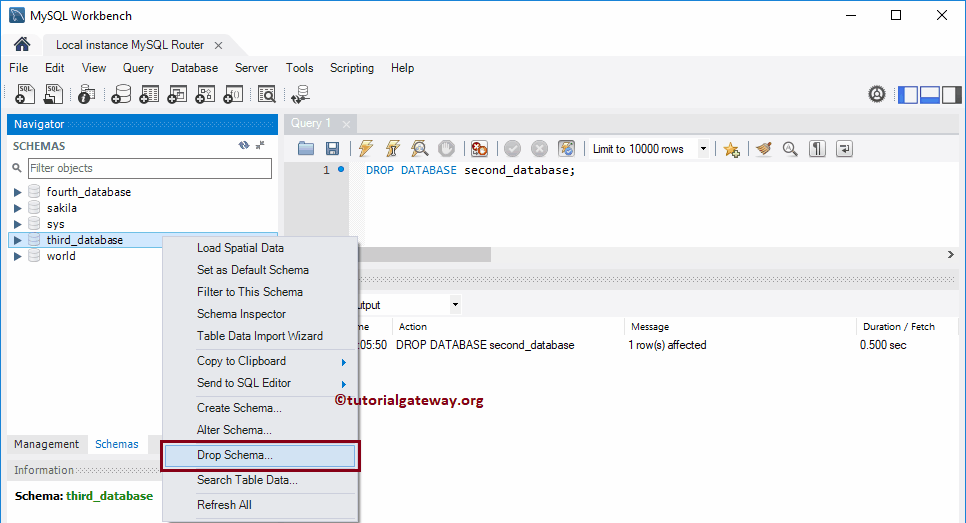 Вы можете скопировать эту команду и вставить ее в собственный клиент MySQL или редактор запросов, чтобы удалить схему:0174
Вы можете скопировать эту команду и вставить ее в собственный клиент MySQL или редактор запросов, чтобы удалить схему:0174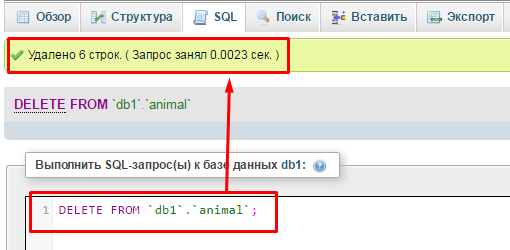
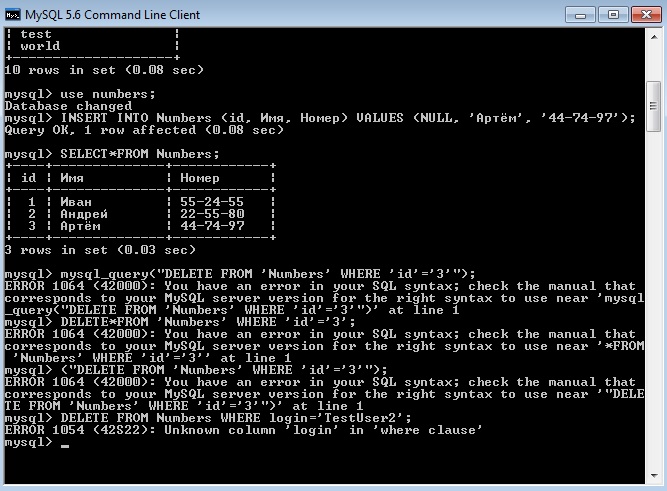 Есть несколько способов удалить базу данных MySQL в Linux. Вы можете использовать командную строку MySQL или phpMyAdmin для удаления базы данных MySQL. У вас должна быть учетная запись пользователя MySQL с правами на удаление, чтобы удалить базу данных MySQL из вашей системы.
Есть несколько способов удалить базу данных MySQL в Linux. Вы можете использовать командную строку MySQL или phpMyAdmin для удаления базы данных MySQL. У вас должна быть учетная запись пользователя MySQL с правами на удаление, чтобы удалить базу данных MySQL из вашей системы.